
Sử dụng các phiên bản Office cũ để mở và lưu file tạo bởi Office 2007
lượt xem 27
download
 Download
Vui lòng tải xuống để xem tài liệu đầy đủ
Download
Vui lòng tải xuống để xem tài liệu đầy đủ
Sử dụng các phiên bản Office cũ để mở và lưu file tạo bởi Office 2007 Giới thiệu Microsoft đã bổ sung thêm một số kiểu định dạng Office Open XML mới trong các chương trình Microsoft Office 2007: • Microsoft Office Excel 2007 • Microsoft Office PowerPoint 2007 • Microsoft Office Word 2007 Một gói tương thích phù hợp chắc chắn sẽ cung cấp cho bạn khả năng mở và ghi định dạng Open XML trong các phiên bản trước của Microsoft Office. Bạn có thể cài đặt gói tương thích trên máy tính đang chạy các chương trình Microsoft Office...
Bình luận(0) Đăng nhập để gửi bình luận!
Nội dung Text: Sử dụng các phiên bản Office cũ để mở và lưu file tạo bởi Office 2007
- Sử dụng các phiên bản Office cũ để mở và lưu file tạo bởi Office 2007 Giới thiệu Microsoft đã bổ sung thêm một số kiểu định dạng Office Open XML mới trong các chương trình Microsoft Office 2007: • Microsoft Office Excel 2007
- • Microsoft Office PowerPoint 2007 • Microsoft Office Word 2007 Một gói tương thích phù hợp chắc chắn sẽ cung cấp cho bạn khả năng mở và ghi định dạng Open XML trong các phiên bản trước của Microsoft Office. Bạn có thể cài đặt gói tương thích trên máy tính đang chạy các chương trình Microsoft Office 2003, Microsoft Office XP hoặc Microsoft Office 2000. Khi cài đặt gói tương thích, bạn có thể mở, ghi, chỉnh sửa và tạo file theo nhiều kiểu định dạng mạnh của Office Open XML. Bài này sẽ thảo luận về một số vấn đề sau: • Các bản update bạn phải cài đặt để chương trình trên phiên bản Office trước có thể dùng định dạng Office Open XML Format. • Một số vấn đề bạn có thể gặp phải nếu máy tính không được update đầy đủ để tương thích với Office Open XML Format. • Thực hiện một số thay đổi sau khi cài đặt gòi tương thích Microsoft Office Compatibility Pack. Các bản update cần cho chương trình Office cũ Dưới đây là danh sách các bản update cần phải cài đặt để mở và ghi file trong Office Open XML Format: 1, Bạn phải cài đặt các bản update sau: Cho Office 2003 • 923097 bản update cho Office 2003: cập nhật ngày 10/10/2006 • 923272 bản update bảo mật Office 2003: ngày 10/10/2006 • 923088 bản update bảo mật cho Excel 2003: ngày 10/10/2006 • 923091 bản update bảo mật cho PowerPoint 2003: ngày 10/10/2006 • 923094 bản update bảo mật cho Word 2003: ngày 10/10/2006
- Cho Office XP • 918420 bản update bảo mật cho Microsoft Excel 2002: 11/7/2006 • 917153 bản update cho PowerPoint 2002: 11/7/2006 • 917347 bản update cho Word 2002: 11/7/2006 Office 2000, không đòi hỏi các bản update 2, Bạn phải cài gói tương thích Microsoft Office Compatibilitiy cho Office 2003, Office XP và Office 2000. Các vấn đề bạn có thể gặp phải khi máy tính chưa được update đầy đủ để tương thích với các kiểu định dạng Office Open XML Format Khi cố gắng mở một file được ghi theo một trong các kiểu định dạng Office Open XML trong phiên bản Office cũ, có thể bạn sẽ gặp phải các vấn đề sau: 1, Nếu máy tính chưa được update và bạn chưa cài gói tương thích (Compatibility Pack), khi mở file, bạn sẽ nhận được một trong các thông báo lỗi sau, tuỳ thuộc vào chương trình đang sử dụng: - Word Khi sử dụng hộp thoại Open hoặc hình thức “kéo và thả” để chuyển file vào phiên bản Word đang dùng, bạn sẽ nhận được thông báo sau: Select the endcoding that makes your document readable. (Chọn hình thức mã hoá để văn bản của bạn có thể đọc được) Khi kích đúp vào file trong Windows Explorer hoặc kích đúp vào file đính kèm trong thư điện tử, bạn nhận được thông báo lỗi: Windows cannot open this file (Windows không thể mở được file này). - Excel
- Khi dùng hộp thoại Open hoặc hình thức “kéo và thả” để chuyển file vào phiên bản Excel đang sử dụng, bạn nhận được thông báo lỗi sau: The file is not in recognizable format. (Không thể nhận ra được kiểu định dạng file) Khi kích đúp vào file trong Windows Explorer hoặc kích đúp vào file đính kèm trong thư điện tử, bạn nhận được thông báo lỗi sau: Windows cannot open this file. (Windows không thể mở được file này) - PowerPoint Khi dùng hộp thoại Open hoặc hình thức “kéo và thả” để chuyển file vào phiên bản Excel đang sử dụng, bạn nhận được thông báo lỗi sau: PowerPoint can’t open the type of file represented by filename. (PowerPoint không thể mở được file thể hiện theo kiểu tên_file). Khi kích đúp vào file trong Windows Explorer hoặc kích đúp vào file đính kèm trong thư điện tử, bạn nhận được thông báo lỗi sau: Windows cannot open this file. (Windows không thể mở được file này) Để xử lý vấn đề này, cài đặt từng bản update theo từng phiên bản chương trình Office phù hợp. Sau đó, cài đặt gói tương thích Office Compatibility Pack. 2, Nếu máy tính chưa được update, nhưng gói tương thích Compatibility Pack đã được cài đặt, khi cố gắng mở file bạn sẽ nhận được một trong các thông báo sau, tuỳ thuộc vào chương trình đang sử dụng. - Word Khi sử dụng hộp thoại Open hoặc hình thức “kéo và thả” để chuyển file vào phiên bản Word đang dùng, file sẽ được mở một cách chính xác. Cũng tương tự như vậy khi kích đúp file trong Windows Explorer. - Excel
- Khi sử dụng hộp thoại Open hoặc hình thức “kéo và thả” để chuyển file vào phiên bản Excel đang dùng, bạn nhận được thông báo lỗi sau: The file is not in a recognizable format. (Không nhận dạng được kiểu định dạng file) Còn nếu kích đúp lên file trong Windows Explorer, file sẽ được mở một cách chính xác. - PowerPoint Khi sử dụng hộp thoại Open hoặc hình thức “kéo và thả” để chuyển file vào phiên bản PowerPoint đang dùng, bạn nhận được thông báo lỗi sau: PowerPoint can't read the outline from filename. No text converter is installed for this file type (PowerPoint không thể đọc được file dựa trên tên_file. Không có bộ chuyển đổi văn bản cho kiểu file này) Khi kích đúp lên file trong Windows Explorer, file được mở một cách chính xác. Để xử lý vấn đề, cài đặt từng bản update cho các chương trình Office thích hợp. 3, Nếu máy tính đã được update, nhưng gói tương thích Compatibility Pack chưa được cài đặt, khi mở file bạn sẽ nhận được thông báo lỗi sau: Cả trong Word, Excel, và PowerPoint This file was created by a newer version of Microsoft program. Do you want to download a compatibility pack so that you can work with this file? (File này được tạo bởi phiên bản chương trình mới hơn của Microsoft. Bạn có muốn download gói tương thích hỗ trợ kiểu file này?) Để xử lý vấn đề, bạn chỉ cần cài đặt gói tương thích Office (Compatibility Pack) phù hợp.
- Những thay đổi được thực hiện trên các chương trình Office sau khi cài đặt gói tương thích (Compatibility Pack) Sau khi cài đặt các bản update theo yêu cầu để mở và ghi file đã được lưu trữ dưới dạng Office Open XML Format, một số thay đổi sau được thực hiện trên chương trình Office: Excel 2003 và Excel 2002 Các kiểu định dạng file sau được thêm vào hộp thoại Save, Save As và Open: • Excel Workbook (*.xlsx) • Excel Macro-Enabled Workbook (*.xlsm) • Excel Binary Workbook (*.xlsb) • Excel Template (*.xltx) • Excel Macro-Enabled Template (*.xltm) • Excel Add-In (*.xlam) Ngoài ra bạn có thể dùng Windows Explorer để mở và ghi file có kiểu định dạng Office Open XML Format. Excel 2000 Không có kiểu định dạng file nào được thêm vào hộp thoại Save, Save As hay Open. Để mở một file Excel 2007 trong Microsoft Excel 2000, thực hiện theo các bước sau: • Xác định vị trí trong Windows Explorer. • Kích đúp vào file. Chú ý: Microsoft Excel 2000 phải được cài đặt trên máy tính. Nếu các phiên bản khác cũng được cài đặt, file Excel có thể sẽ được mở theo phiên bản mới
- hơn. Để ghi file Excel 2000 như một file Excel 2007, thực hiện theo các bước sau: a. Xác định vị trí file trong Windows Explorer. b. Kích phải chuột lên file, sau đó kích Save As. c. Trong hộp thoại Save As, ở ô Save as type, bấm chọn một trong các kiểu định dạng file Excel 2007 sau, sau đó kích Save: • Microsoft Office Excel 2007 Macro-Enabled Workbook (*.xlsm) • Microsoft Office Excel 2007 Binary Workbook (*.xlsb) • Microsoft Office Excel 2007 Workbook (*.xlsx) d. Sau khi quá trình ghi hoàn thành, kích vào OK. PowerPoint 2002 và PowerPoint 2003 Các kiểu định dạng file sau được thêm vào hộp thoại Save, Save As và Open: • PowerPoint Presentation (*.pptx) • PowerPoint Macro-Enabled Presentation (*.pptm) • PowerPoint Template (*.potx) • PowerPoint Macro-Enabled Template (*.potm) • PowerPoint Show (*.ppsx) • PowerPoint Macro-Enabled Show (*.ppsm) Ngoài ra bạn có thể dùng Windows Explorer để mở và ghi file có kiểu định dạng Office Open XML Format. PowerPoint 2000
- Không có kiểu định dạng file nào được thêm vào hộp thoại Save, Save As và Open. Để mở file PowerPoint 2007 trong Microsoft PowerPoint 2000, thực hiện theo các bước sau: • Xác định vị trí file trong Windows Explorer. • Kích đúp vào file. Chú ý: Microsoft PowerPoint 2000 phải được cài đặt trên máy tính. Nếu các phiên bản khác cũng được cài đặt, file PowerPoint có thể sẽ được mở theo phiên bản mới hơn. Để ghi file PowerPoint 2000 dưới dạng file PowerPoint 2007, thực hiện theo các bước sau: a. Xác định vị trí file trong Windows Explorer. b. Kích phải chuột lên file, sau đó chọn Save As. c. Trong hộp thoại Save As, ở ô Save as type, bấm chọn một trong các kiểu định dạng file PowerPoint 2007 sau, sau đó kích vào Save: • Microsoft Office PowerPoint 2007 Presentation (*.pptx) • Microsoft Office PowerPoint 2007 Macro-Enabled Presentation (*.pptm) d. Sau khi xong, kích OK. Word 2003, Word 2002 và Word 2000 Các kiểu định dạng sau được thêm vào hộp thoại Save As, Save và Open: • Word Document (*.docx) • Word Macro-Enabled Document (*.docm)
- Ngoài ra, bạn có thể dùng Windows Explorer để mở và ghi file theo kiểu định dạng Office Open XML Format.

CÓ THỂ BẠN MUỐN DOWNLOAD
-
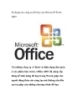
Sử dụng các công cụ đồ họa của Microsoft Word 2007
 10 p |
10 p |  404
|
404
|  140
140
-
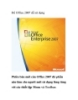
Để Office 2007 dễ sử dụng
 4 p |
4 p |  302
|
302
|  130
130
-

Cài Office 2010 song song với bộ Office cũ hiện có
 7 p |
7 p |  435
|
435
|  126
126
-

Thủ thuật gõ công thức toán học phức tạp trong Word
 18 p |
18 p |  265
|
265
|  79
79
-

Cách mở các tập tin Office 2007 trên các phiên bản Office 2000, XP, 2003
 3 p |
3 p |  195
|
195
|  63
63
-

Excel Phần 2:Sử dụng phần mềm bảng tính điện tử - Giới thiệu bảng tính và MS Excel
 12 p |
12 p |  209
|
209
|  50
50
-

Thủ thuật sử dụng máy tính nhanh hơn ơ FPRIVATE
 3 p |
3 p |  195
|
195
|  44
44
-

Cách chuyển đổi trở lại giao diện truyền thống khi sử dụng Office 2007
 3 p |
3 p |  204
|
204
|  42
42
-

Chuyển đổi hoàn hảo các định dạng Office sang hình ảnh và PDF
 4 p |
4 p |  123
|
123
|  23
23
-

Hướng dẫn bổ sung và sử dụng nhiều tài khoản trên Microsoft Office 2013
 6 p |
6 p |  140
|
140
|  17
17
-
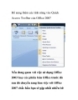
Bổ sung thêm các tính năng vào Quick Access Toolbar của Office 2007
 4 p |
4 p |  175
|
175
|  15
15
-

Cách thay đổi giao diện và màu nền trong Microsoft Office 2013
 3 p |
3 p |  1542
|
1542
|  13
13
-

Hướng dẫn để Office 2003 đọc các file của Office 2007
 3 p |
3 p |  111
|
111
|  12
12
-

Một số cách làm việc với định dạng cũ của Office trên Google Docs
 3 p |
3 p |  74
|
74
|  9
9
-

Chuyển đổi định dạng các loại tài liệu online với Zoho
 5 p |
5 p |  114
|
114
|  7
7
-

Thiết lập và sử dụng SkyDrive trên Windows Phone 8.
 16 p |
16 p |  111
|
111
|  6
6
-

Đăng ký sử dụng Office Web Apps trên SkyDrive
 3 p |
3 p |  60
|
60
|  5
5
Chịu trách nhiệm nội dung:
Nguyễn Công Hà - Giám đốc Công ty TNHH TÀI LIỆU TRỰC TUYẾN VI NA
LIÊN HỆ
Địa chỉ: P402, 54A Nơ Trang Long, Phường 14, Q.Bình Thạnh, TP.HCM
Hotline: 093 303 0098
Email: support@tailieu.vn








